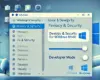Cara Mengembalikan Data yang Hilang di Windows 10: Panduan Gaul tapi Tetap Profesional
Halo, teman-teman! Pernah nggak, sih, kalian lagi asik-asiknya kerja di laptop, eh tiba-tiba data penting hilang entah ke mana? Panik? Jelas, dong! Nah, di artikel ini, aku mau bahas cara-cara ampuh dan user-friendly buat mengembalikan data yang hilang di Windows 10. Artikel ini aku buat dengan bahasa yang santai dan akrab, biar kalian nggak perlu garuk-garuk kepala saat membacanya. Siap? Yuk, kita mulai!

1. Kenapa Data Bisa Hilang?
Sebelum lompat ke solusi, kita harus tahu dulu kenapa data bisa hilang. Berikut beberapa alasan kenapa file di Windows 10 suka “main petak umpet”:
- Penghapusan tak sengaja: Kadang kita niatnya hapus satu file, eh malah satu folder ke-delete.
- Serangan virus atau malware: Ini sering banget bikin file hilang atau terkorupsi.
- Kerusakan sistem atau hardware: Hard drive yang udah tua atau Windows yang suka crash bisa bikin file tiba-tiba lenyap.
- Kegagalan partisi: Salah utak-atik partisi hard drive? Siap-siap aja kehilangan data.
2. Langkah Awal: Cek Recycle Bin
Oke, ini cara paling gampang dan sering dilupakan. Kalau kamu baru aja hapus file dan langsung nyesel, coba deh cek Recycle Bin. Siapa tahu, file kamu masih nangkring di sana.
Langkahnya:
- Buka Recycle Bin dengan klik dua kali ikonnya di desktop.
- Cari file yang hilang.
- Klik kanan file tersebut, lalu pilih Restore.
Voila! File kamu bakal balik lagi ke lokasi aslinya. Mudah, kan?
3. Gunakan Fitur File History Windows 10
Windows 10 punya fitur bawaan yang namanya File History. Fitur ini mirip asuransi buat file-file kamu. Kalau udah diaktifkan sebelumnya, kamu bisa mengembalikan file yang hilang atau versi lama file.
Cara Menggunakan File History:
- Buka Control Panel > System and Security > File History.
- Pilih Restore personal files.
- Cari file atau folder yang hilang di tampilan File History.
- Klik tombol Restore untuk mengembalikan file tersebut ke lokasi semula.
Kalau kamu belum pernah mengaktifkan File History, sayangnya fitur ini nggak bisa bantu. Jadi, pastikan ke depannya kamu aktifkan fitur ini ya!
4. Gunakan Restore Point Windows
Fitur ini berguna buat kamu yang mau mengembalikan sistem ke kondisi sebelumnya. Misalnya, kalau data hilang setelah instalasi program baru atau setelah Windows update.
Langkah-langkahnya:
- Klik Start > ketik “Create a restore point” > tekan Enter.
- Di tab System Protection, klik System Restore.
- Pilih tanggal restore point yang relevan sebelum data kamu hilang.
- Ikuti instruksi di layar untuk memulai proses pengembalian.
Catatan: Metode ini mengembalikan sistem secara keseluruhan, jadi mungkin nggak spesifik untuk satu file saja.
5. Menggunakan Software Pemulihan Data
Kalau cara-cara di atas nggak mempan, kamu bisa coba software pemulihan data pihak ketiga. Ini beberapa rekomendasi yang bisa diandalkan:
- Recuva: Gratis dan cukup ampuh untuk mengembalikan file yang terhapus, baik dari hard drive, SD card, atau perangkat USB.
- EaseUS Data Recovery Wizard: User-friendly, bisa memulihkan data dalam berbagai skenario kehilangan, tapi versi gratisnya punya batasan.
- Disk Drill: Fitur canggih untuk pemulihan data dan mendukung berbagai format file.
Cara Pakai Recuva Sebagai Contoh:
- Download dan instal Recuva.
- Buka programnya, lalu pilih jenis file yang ingin dikembalikan (dokumen, gambar, dll.).
- Pilih lokasi terakhir file tersebut sebelum hilang.
- Klik Start dan tunggu proses scan selesai.
- Setelah selesai, pilih file yang ditemukan, lalu klik Recover.
6. Pentingnya Backup Data
Aku tahu, tips ini mungkin basi banget, tapi percayalah, backup itu penyelamat hidup! Kamu bisa pakai:
- Cloud Storage seperti Google Drive, OneDrive, atau Dropbox.
- External Hard Drive: Buat backup mingguan atau bulanan biar aman.
- Software Otomatis Backup: Contohnya, Acronis True Image atau Windows Backup and Restore (Windows 7).
7. Tips Menghindari Kehilangan Data di Masa Depan
Biar kejadian ini nggak terulang, berikut beberapa tips berguna buat kamu:
- Aktifkan proteksi anti-virus dan anti-malware.
- Jangan sembarangan instal software bajakan yang bisa bawa malware.
- Rutin lakukan check-up hard drive kamu pakai tool bawaan Windows seperti CHKDSK atau tools pihak ketiga.
8. Penutup
Nah, gimana? Sudah cukup lengkap, kan? Mengembalikan data yang hilang di Windows 10 memang bisa bikin stres, tapi dengan tips dan trik di atas, kamu sekarang punya arsenal buat menghadapinya. Ingat, jangan panik duluan. Cek opsi yang ada, dan kalau semua gagal, software pemulihan adalah last resort yang bisa diandalkan. Semoga artikel ini membantu, ya!
Jadi, sekarang kamu udah nggak perlu bingung lagi kalau data hilang. Yuk, share artikel ini ke teman-teman kamu biar mereka juga bisa ngatasin masalah yang sama!